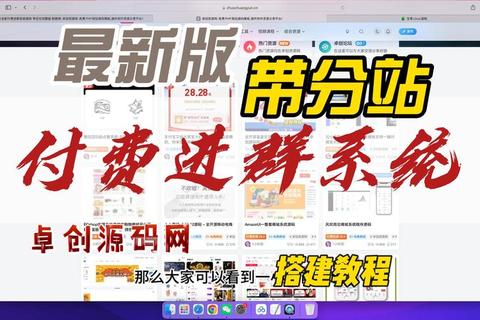本文针对用户在使用QQ群视频手机版过程中遇到的下载困难、功能操作疑惑及常见故障问题,提供系统化的解决方案。从手机版QQ群视频的下载方法、核心功能操作指南,到常见问题排查与修复,逐一解析并辅以多场景案例说明。同时推荐适配性强的软件版本及辅助工具,帮助用户实现高效群视频互动体验。以下内容涵盖技术细节与实用技巧,适合不同使用阶段的读者参考。
一、QQ群视频手机版下载方法详解
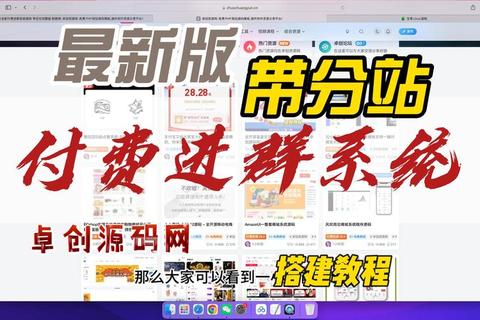
QQ群视频功能内置于QQ手机客户端中,无需单独下载。若用户遇到无法使用群视频的情况,需优先检查QQ版本是否为最新(建议不低于QQ9.1.60)。以下为不同场景下的下载与更新方案:
| 下载渠道 | 操作步骤 | 适用场景 |
| 官方应用商店 | 1. 打开手机应用商店(如苹果App Store/华为应用市场);
2. 搜索“QQ”;
3. 点击“更新”或“下载”。 | 常规更新或首次安装 |
| QQ官网直链 | 访问[im.],选择“手机版下载”,按提示安装。 | 应用商店无法访问时 |
| 群内文件下载 | 1. 在QQ群聊天窗口接收.apk安装包;
2. 点击文件→“用其他应用打开”→选择系统安装程序。 | 企业定制版或特定版本获取 |
注意事项:
安卓用户需在设置中开启“允许安装未知来源应用”;
iOS用户若提示“设备不兼容”,需确认系统版本为iOS 12以上;
下载失败时,可尝试切换Wi-Fi/4G网络,或清理手机存储空间。
二、核心功能操作指南与技巧
1. 发起与加入群视频通话
步骤:
1. 进入目标QQ群→点击右下角“+”→选择“群通话”;
2. 勾选“开启摄像头”和“麦克风”→点击“发起通话”;
3. 群成员点击通知栏提示或群内“加入”按钮即可参与。
高级功能:
屏幕共享:通话界面点击“分享屏幕”,实时演示PPT或操作流程(需QQ9.1.60以上版本);
白板演示:点击“演示白板”,支持手写标注与文字输入,适用于教学或会议;
全员静音:主持人长按成员头像→选择“静音”,避免背景噪音干扰。
2. 文件传输与保存
接收群视频文件:长按视频→选择“保存到手机”(默认路径:手机相册/QQ文件夹);
发送本地视频:点击“文件”图标→从相册或本地文件夹选择→发送至群聊(支持最大2GB文件)。
三、常见问题解决方案汇总
1. 群视频连接中断或卡顿
现象:通话几秒后自动断开,或画面模糊、声音延迟。
解决方案:
检查网络信号强度,建议切换至5GHz频段Wi-Fi或关闭VPN;
进入QQ设置→“通用”→“存储空间”→清理缓存(至少保留1GB可用空间);
关闭后台高耗电应用(如游戏、视频软件)。
2. 麦克风/摄像头无法启用
现象:提示“权限被拒绝”或设备无响应。
解决方案:
安卓:设置→应用管理→QQ→开启“麦克风”和“摄像头”权限;
iOS:设置→隐私→相机/麦克风→允许QQ访问;
重启手机或卸载重装QQ。
3. 群视频文件下载失败
现象:提示“未通过安全检测”或下载进度停滞。
解决方案:
将文件收藏至QQ收藏夹→通过电脑版QQ同步下载;
使用TIM(腾讯办公版QQ)接收文件,规避安全检测限制。
四、适配软件推荐与优化建议
1. 官方版本选择
QQ标准版(v9.1.60):适合普通用户,功能全面,支持最新群视频特性;
TIM(v3.4.0):界面简洁,无广告,适合办公场景,但部分娱乐功能受限;
QQ国际版(v6.2.3):占用内存小,兼容旧机型,但更新频率较低。
2. 辅助工具推荐
录屏工具:
AZ Screen Recorder(安卓):支持内录音频,录制群视频教学内容;
iOS系统录屏:控制中心添加“屏幕录制”→长按开启麦克风录音。
网络加速器:
UU加速器:优化国际网络链路,降低跨国群视频延迟。
五、与版本更新趋势
QQ群视频手机版作为多人协作的核心工具,其功能持续迭代。2025年更新的v9.1.60版本新增AI表情定制与照片修复功能,进一步强化互动体验。用户需定期关注官方更新日志,及时升级以获取更稳定的群视频服务。若上述方案仍无法解决问题,可通过QQ内“帮助与反馈”提交问题(路径:设置→关于QQ→帮助),官方客服将在24小时内响应。